
Ако искате да ограничите стартирането на програми или игри на вашия компютър с Windows, тогава е по-добре да използвате специални програми. Но тази статия описва метод, който ще ограничи стартирането с помощта на стандартни инструменти на Windows, а именно с помощта на редактора на групови политики.
Предупреждавам ви веднага! Този метод е добър само защото малко хора знаят за него и ако се опитат да премахнат ограниченията, тогава най-вероятно няма да се получи. Защото те ще търсят софтуер на трети страни и ще се опитат да го деактивират.
На това добрите страни завършват =)
Може да се счита за лош факт, че ще посочите онези програми, игри и приложения, които са разрешени за стартиране.
И така, бягайте Редактор на групови политики.
Най-бързият начин да започнете е с помощта на командата Run (Старт - Изпълнение (Добавяне на услугата за изпълнение в менюто Старт)).
Или просто с помощта на горещите клавиши печалба + R и въведете gpedit.msc
В прозореца, който се отваря, отидете на секцията Потребителска конфигурация \ Административни шаблони \ Система и в десния прозорец изпълнете параметъра Стартирайте само оторизирани приложения за Windows (в Windows 7 този параметър се нарича Стартирайте само посочени приложения за Windows):
И тук ВНИМАНИЕ:
След като написах тази статия, току-що забелязах елемента „Не стартирайте тези приложения за Windows“, което коренно променя статията. По-точно, ако го изберете, ще трябва да посочите само тези, които не трябва да започва. Това значително ще опрости задачата за забрана на старта и е по-добре да се използва от описаното в статията и по-долу..
Стартираме го с двойно щракване на мишката и в новия прозорец поставяме превключвателя включен(се даде възможност на).
След това щракнете върху бутона Показване ... :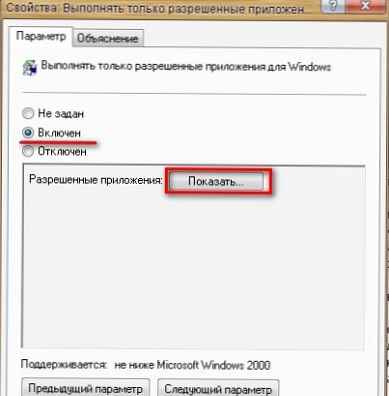
И тук започва най-интересното и важно. Това ще отвори прозорец, който обикновено е празен: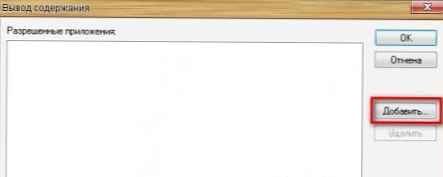
Първият важен фактор е, че в този прозорец трябва да посочите онези програми, които са разрешени за стартиране. Затова помислете внимателно какви приложения искате да видите в този прозорец..
Вторият фактор е, че трябва да знаете името на файла и неговото разширение, за да ги въведете напълно. Би било хубаво, ако имаше бутон преглед и трябваше да посочите пътя към файла, но няма такъв, така че трябва да знаете това.
Можете да разберете името на файла и разширението в папката Програмни файлове или в тази, на която сте инсталирали приложението. Например Winword.exe е редакторът на Word, notepad.exe е Notepad и т.н..
Също така трябва да знаете, че стартирате не само exe файлове, но и с други разширения.
В резултат на това трябва да получите нещо подобно: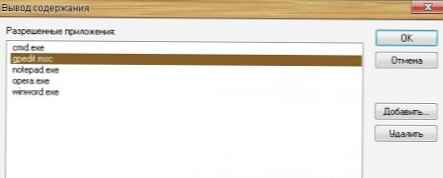
Обърнете внимание на подчертаната линия. Познавате ли? Да, това е нашия редактор на групови правила. Трябва да е надписан. Ако това не е направено, няма да можете да влезете в него в бъдеще, за да редактирате.
Разбира се, горното е само най-малката част от необходимите програми. Тук трябва да вземете под внимание всичко, от което се нуждаете, и да ви е полезно на първо място. И след това добавете според нуждите.
Е, тогава спестяваме и затваряме всичко.
Ако сега се опитате да стартирате програма, която не е в списъка с разрешени, системата ще покаже предупреждение за грешка и ще запише в дневника на събитията.
забележка: Тази статия обсъжда работата с местния редактор на групови правила, който не е в Windows 7 Home.











